В эпоху цифровых технологий каждый из нас так или иначе сталкивается с необходимостью подключения интернета. Будь то работа из дома, дистанционное обучение или просто потребность в быстром серфинге по сети — качественное соединение становится важным элементом нашей жизни. И здесь на помощь приходит интернет-розетка. Если вы задумывались, как самостоятельно подключить интернет-розетку, но не знали, с чего начать, наша статья как раз для вас!
Что такое интернет-розетка и зачем она нужна?
Итак, прежде чем перейти к практическим аспектам подключения, давайте разберемся, что же собой представляет интернет-розетка. Это устройство, которое позволяет подключать ваш компьютер, ноутбук или другие устройства к интернету через кабель. В большей степени привычные нам электрические розетки не подходят для передачи интернет-сигнала, поэтому тут приходится использовать специальные решения.
Интернет-розетки могут быть различных типов: RJ-45 (для Ethernet), RJ-11 (для телефонных линий) и даже оптические. Каждая из них выполняет свою уникальную функцию и служит определённым целям. Например, RJ-45 — это наиболее распространённый тип для проводного интернета. Она обеспечивает стабильное соединение и высокую скорость передачи данных.
Необходимые инструменты и материалы
Перед тем как погрузиться в процесс подключения, убедитесь, что у вас есть всё необходимое. Вот список инструментов и материалов, которые могут вам понадобиться:
- Интернет-розетка (RJ-45).
- Кабель Ethernet нужной длины.
- Патч-корд (если требуется).
- Отвертка.
- Стриппер (для снятия изоляции с кабеля).
- Тестер сети (по желанию).
Убедитесь, что все материалы соответствуют стандартам и подходят для вашего типа подключения. Это поможет вам избежать ненужных проблем в дальнейшем.
Пошаговая инструкция по подключению интернет-розетки
1. Подготовка места установки
Прежде всего, определите, где будет установлена ваша интернет-розетка. Она должна находиться в удобном месте, где вы часто работаете за компьютером или подключаете другие устройства. Не забудьте также учесть длину кабеля, чтобы не возникло проблем с натяжением.
2. Установка интернет-розетки
Теперь давайте перейдем к установке самой розетки:
- Отключите электроэнергию. Хотя установка интернет-розетки и не требует подключения к электрической сети, безопаснее будет отключить её на всякий случай.
- Снимите крышку с розетки, используя отвертку.
- Протяните кабель Ethernet через стену в подготовленное вами место.
- С помощью стриппера аккуратно снимите изоляцию с конца кабеля (около 2 см) и разделите его на 8 жил).
3. Подключение проводов к розетке
Теперь давайте разберем, как подключить провода:
Каждая жила кабеля имеет свою цветовую маркировку, и важно подключить их правильно. Обычно для стандартного подключения используется следующая схема:
| Цвет провода | Позиция на RJ-45 |
|---|---|
| Оранжевый | 1 |
| Оранжевый с белым | 2 |
| Зеленый | 3 |
| Синий | 4 |
| Синий с белым | 5 |
| Зеленый с белым | 6 |
| Коричневый | 7 |
| Коричневый с белым | 8 |
После подключения закройте крышку розетки и закрепите её на стене.
4. Проверка и завершение работы
После того как вы подключили интернет-розетку, пришло время проверить, насколько качественно была выполнена работа. Подключите патч-корд к вашей новой розетке и к роутеру или коммутатору. Включите все оборудовании, и попробуйте подключиться к интернету.
Если интернет работает, то вы все сделали правильно! Если нет, не отчаивайтесь. Возможно, вы просто забыли перезагрузить роутер или неправильно подключили провода. В таком случае стоит перепроверить все соединения и немного поэкспериментировать.
Заключение
Подключение интернет-розетки – это не только полезный, но и увлекательный процесс, который может обогатить ваш опыт в мире технологий. Теперь вы знаете, как самостоятельно справиться с этой задачей! Помните, что создание уютного пространства для работы и отдыха — это всегда полезный шаг. Не бойтесь экспериментировать и настраивать свою инфраструктуру так, как вам удобно.
Если у вас остались вопросы или вы хотите поделиться своими комментариями об этой статье, не стесняйтесь выбрать свое мнение ниже! Удачи в подключении!



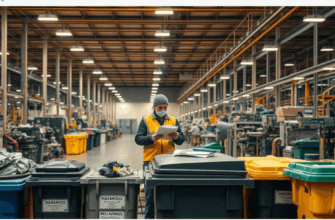





Подключить интернет-розетку можно самому — это проще, чем кажется. Обесточьте место, подготовьте кабель и инструмент, развяжите пары по схеме (рекомендую T568B), зафиксируйте провода в модуле и проверьте тестером, после этого закрепите рамку и включите питание. Следуя этим шагам, вы быстро получите стабильный интернет — не бойтесь попробовать.
Кирилл Лебедев